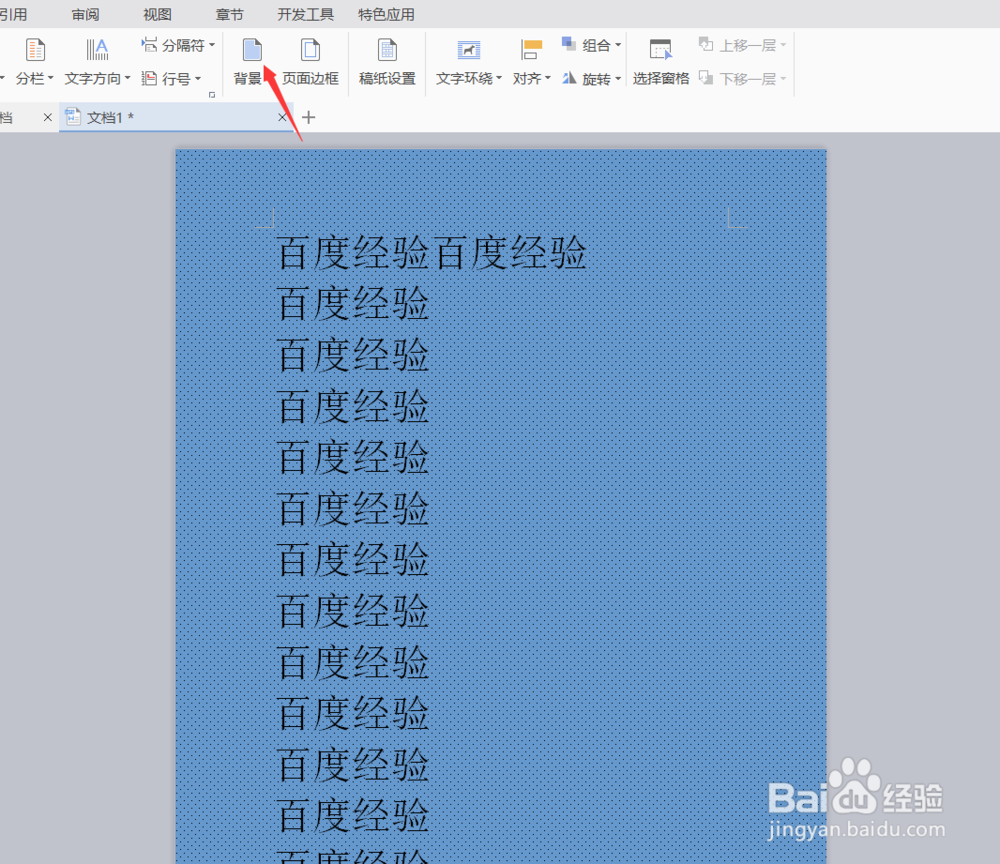1、首先我们打开Word软件,为了方便演示,我们在空白的文档中输入部分文字内容即可,如下图所示。
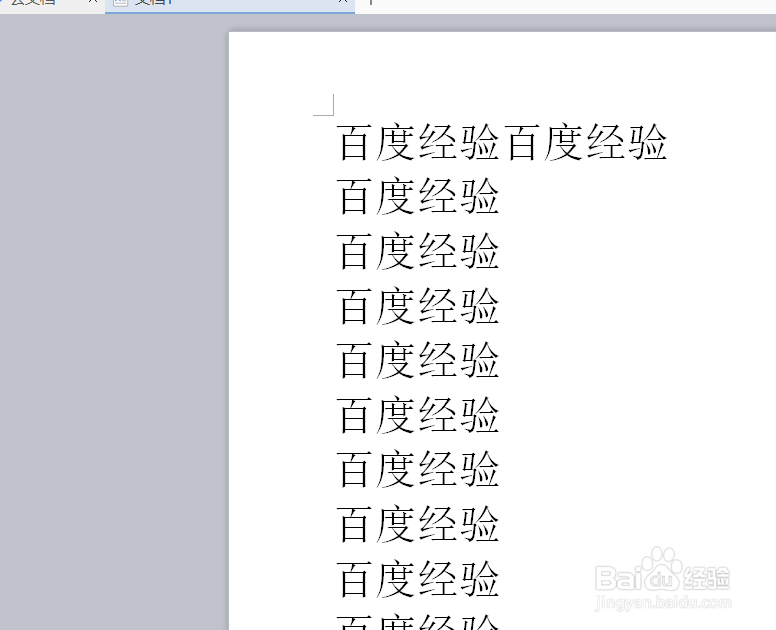
2、输入内容之后,我们点击页面布局下方的背景,就可以看到插入的背景图了,包括主题,颜色,标准色,纹理等这些内容。如下图所示。

3、第一个为大家讲解插入主题颜色,我们选择我们喜欢的一个颜色,插入之后就可以看到整个页面的背景变成了我选中的主题颜色。如下图所示。

4、第二个为大家讲解填充标准色。如果说上面的主题颜色没有我们喜欢的,我们可以点击下方的标准色。标准色的填充效果如下图所示。

5、第三个为大家讲解其他填充颜色。其他填充颜色一般可以用取色器来进行选择,我们可以选取页面中的逻晶诚湮任何一个颜色来作为我们的填充颜色,如下图所示。

6、第四个为大家讲解渐变。渐变的话一般是颜色的渐变,我们选择两种或多种以上的颜色,设置渐变样式就可以设置整个渐变效果,如下图所示。


7、第五个为大家讲解纹理。纹理的话一般在word软件中会内置一些纹理,如果说我们没有想要的,我们可以点击其他纹理,选取我们电脑中的纹理,如下图所示。
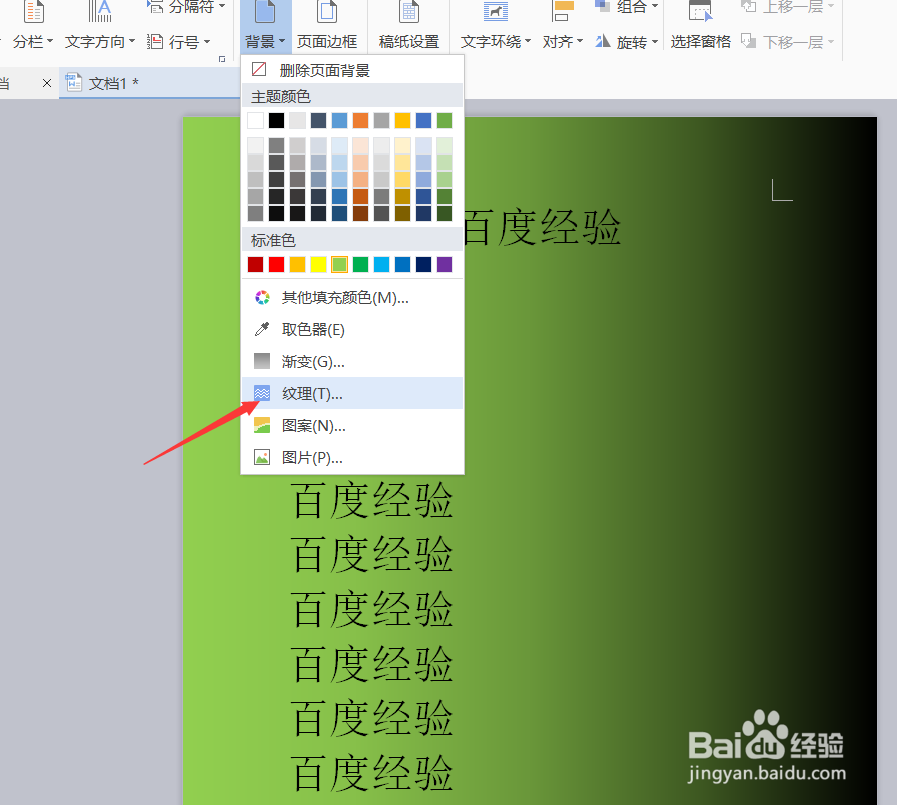

8、第六个为大家讲解图案。图案的话,系统中也会内置一些图案,我们选取合适的填充作为背景即可,如下图所示。
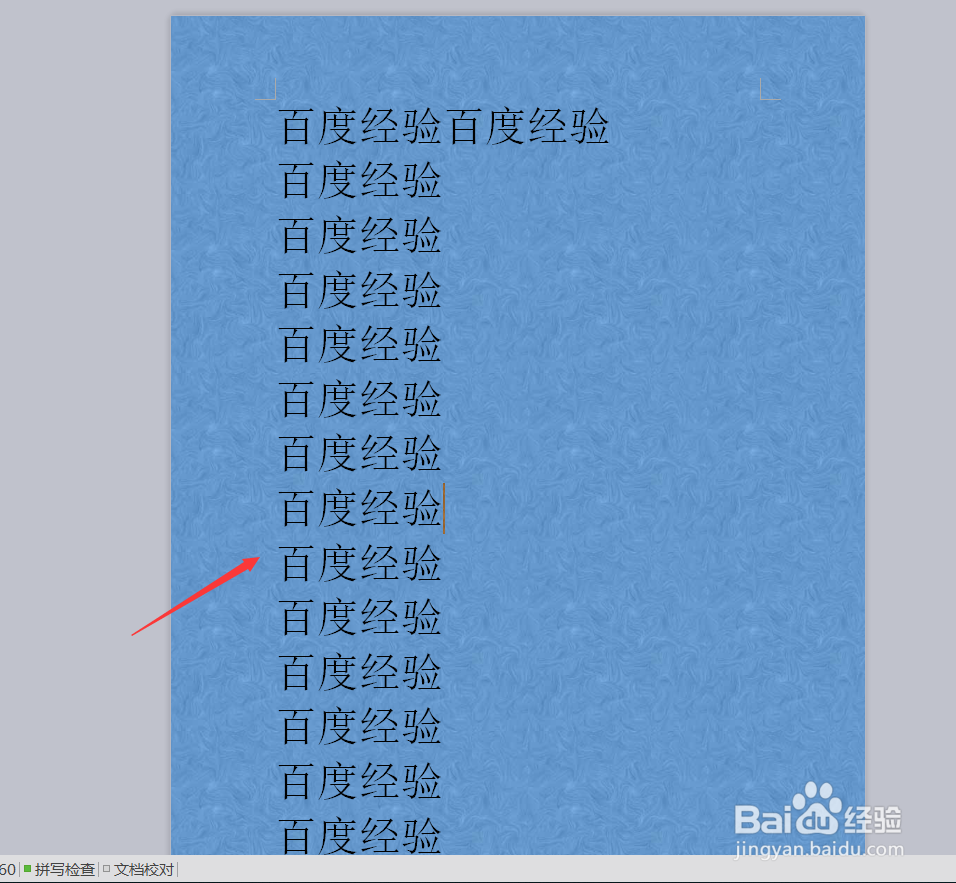

9、最后为大家讲解填充图片。我们可以让整个图片作为我们的word文档的背景图片,一般选择本机和电脑中的图片,选择合适的即可,如下图所示。
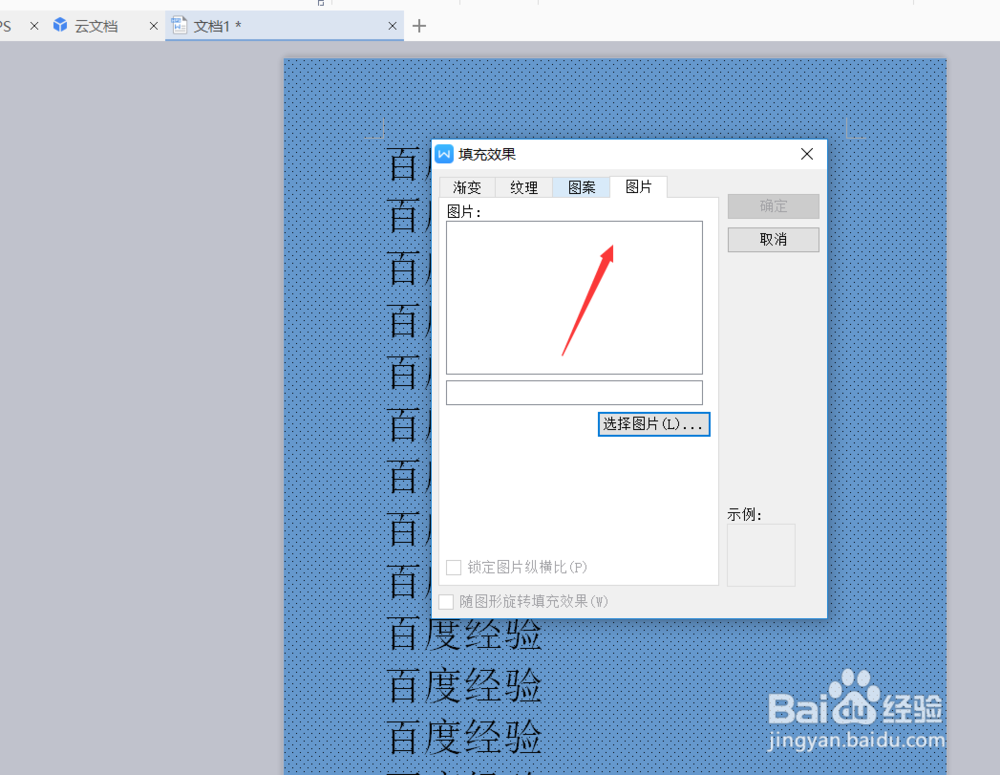
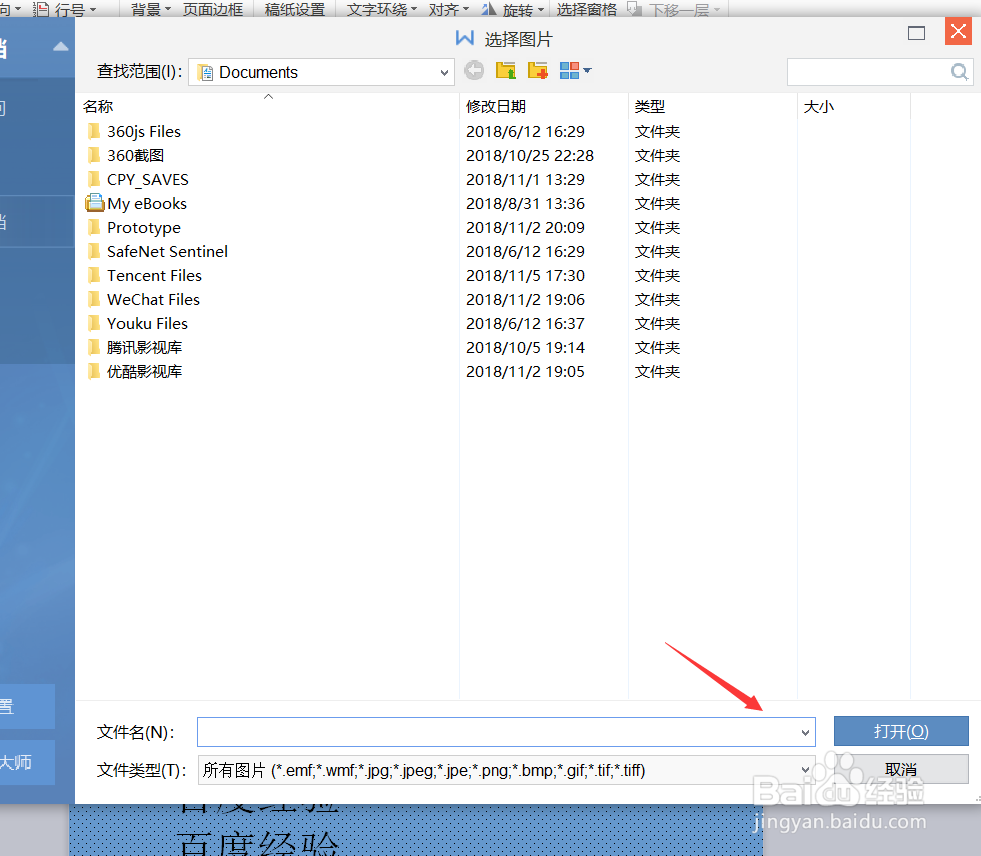
10、好了,今天的word如何设置背景就为大家介绍到这里,希望对大家有所帮助,祝大家工作顺利!